Metodi da scaricare Spotify Per Linux
Spotify è stato ed è tuttora uno dei servizi di streaming musicale più popolari al giorno d'oggi. Ha oltre 40 milioni di brani e brani nel suo catalogo consentendo ai suoi utenti di sperimentare e godersi un'ampia gamma di musica con alta qualità. Insieme a Spotify, puoi goderti le uscite più esclusive e gli album più aggiornati degli artisti, anche i brani classici possono essere trovati nella sua vasta libreria musicale. Un'altra cosa con Spotify se può essere utilizzato solo con il browser Web da solo, l'unico problema qui è la chiusura accidentale del browser e la perdita dei record correnti in Spotify. Quindi, è davvero molto meglio averlo Spotify per Linux, per Mac, Windows o per qualsiasi dispositivo mobile che possiedi e preferisci utilizzare.
Ci sono una varietà di modi su come avere Spotify per Linux, e sotto, ci occuperemo di alcuni dei metodi che puoi utilizzare per renderlo possibile. Assegna un po' del tuo tempo e continua a leggere fino alla fine di questo post e scopri come avere direttamente e indirettamente Spotify per Linux.
Contenuto dell'articolo Parte 1. Puoi ottenere Spotify Su Linux?Parte 2. Come installo Spotify Su Linux?Parte 3. Ottieni Spotify Canzoni su Linux ma senza installarloParte 4. Sommario
Parte 1. Puoi ottenere Spotify Su Linux?
Spotify è un servizio di streaming di musica digitale che contiene un'ampia gamma di musica nel suo catalogo. Ha oltre 40 milioni di brani nella sua libreria, come discusso nell'introduzione qualche tempo fa, che vanno dai vecchi brani alle uscite più esclusive e aggiornate. Con il Spotify app, puoi avere accesso a diversi contenuti di molti creatori in tutto il mondo, puoi goderti diversi brani, playlist e persino podcast.
Spotify ha permesso anche ai suoi utenti di giocare a Spotify contenuti gratuitamente anche senza abbonamento. Ma ovviamente, si potrebbero riscontrare alte possibilità di così tante restrizioni come il download di contenuti e il salto limitato delle canzoni in riproduzione. Con la versione gratuita del Spotify app, ti è vietato anche lo streaming dei brani offline. Ma in qualsiasi momento, puoi aggiornare la tua versione gratuita a un account Premium ogni volta che vuoi allontanarti dalle restrizioni menzionate. Ma indipendentemente dal fatto che tu stia utilizzando l'app gratuitamente o meno, puoi comunque provare le cose che ho elencato di seguito.
- Crea la tua raccolta di playlist e podcast preferiti.
- Ricevi consigli da Spotify a seconda del tuo gusto musicale selezionato durante la creazione del tuo Spotify conto.
Sistemi/dispositivi supportati da Spotify
Di seguito è riportato l'elenco dei dispositivi supportati per Spotify.
Mac
Le versioni supportate per Mac includono OS X 10.11 e versioni successive.
Windows
Le versioni supportate per Mac includono Windows 7 e versioni successive.
Android
Le versioni supportate per Android includono Android OS 5.0 e versioni successive.
iOS
Le versioni supportate per iOS includono iOS 12 e versioni successive.
Tieni presente che se hai un solo account, ti è vietato utilizzarlo su più dispositivi. Quindi, è rigorosamente un account per dispositivo. Oltre a questo, puoi anche avere Spotify per Linux. Poiché questo sistema non è attivamente supportato da Spotify, noterai alcune differenze come il modo di installare il file Spotify app in questo tipo di dispositivo. Ma comunque, ho incluso qui una sezione separata su come puoi averlo Spotify per Linux. L'aspetto del Spotify anche l'interfaccia principale dell'app potrebbe differire leggermente.
Puoi anche avere Spotify brani accessibili semplicemente utilizzando il Spotify lettore web utilizzando il browser web. Di seguito è riportato l'elenco dei browser Web supportati da Spotify.
- Firefox
- Chrome
- Safari
- bordo
- Opera
Spotify permette anche a te di goderti il tuo preferito Spotify canzoni su alcuni gadget che hai attualmente attraverso l'aiuto di connessioni wireless come Spotify Connect, Bluetooth, Alexa, Google Assistant, Chromecast, Apple AirPlay e molto altro. Il Spotify l'app può essere utilizzata anche su TV, auto, smartwatch, console di gioco e simili.
Ricordiamo che tutti i contenuti offerti da Spotify possono essere fruiti e accessibili solo attraverso i dispositivi e i siti consentiti da Spotify.
Parte 2. Come installo Spotify Su Linux?
Installazione di Spotify Applicazione in Ubuntu tramite pacchetto Snap
Dal Spotify ha appena annunciato che supporterà Snap Package, significa solo che se il tuo dispositivo ha utilizzato Snap, puoi facilmente avere il Spotify app installata sul tuo dispositivo. Quindi, in pratica, se il tuo Linux ha supportato Snap, sarà molto conveniente per te avere l'applicazione all'istante.
. Spotify l'applicazione appare come un'app Snap in Software Center, quindi coloro che utilizzano Ubuntu 18.04 e 20.04 possono avere direttamente Spotify app sui propri dispositivi da questa posizione. Ma cosa succede se il tuo dispositivo non supporta Snap Package?
Se non è presente Snap nel tuo dispositivo, puoi installarlo direttamente tramite il comando "Sudo apt-get install snapd". Dopo averlo fatto, installa il Spotify snap app utilizzando il comando di "sudo snap install Spotify".
Una volta che il Spotify L'app Snap è stata installata correttamente nel tuo Linux, sarà già elencata nel menu dell'applicazione del tuo dispositivo. Quando apri l'app Snap, potrebbe essere necessario compilarne alcuni Spotify dettagli in modo da poter procedere con l'accesso con il tuo Spotify account. Puoi comunque utilizzare il tuo account Facebook o qualsiasi tuo account a cui ti sei collegato accedendo con il Spotify Scatta l'app.
. Spotify L'app Snap funziona davvero bene con Ubuntu. L'unico problema qui è che nel menu audio, non riusciresti a individuare correttamente l'opzione di controllo multimediale. Ciò significa che devi utilizzare le chiavi multimediali incorporate nel tuo Linux per controllare le canzoni. Puoi usare i tasti multimediali del tuo sistema per controllare i brani o per riprodurli o metterli in pausa.
Installazione di Spotify Applicazione in Ubuntu, Linux Mint e Debian Via Deb Package
In questo metodo, la prima cosa che devi fare per avere Spotify per Linux è aprire un terminale tramite il tasto di scelta rapida “Ctrl+Alt+T” e quindi inserire il comando “sudo sh -c 'echo “deb http://repository.spotify.com stabile non libero” e poi “/etc/apt/sources.list.d/spotify.elenco'". L'input di questi comandi renderà il repository aggiunto all'elenco delle fonti del software.
Ora è il momento di verificare se hai curl installato nel tuo sistema Ubuntu. Se ancora non hai il menzionato, puoi installare curl tramite il comando "sudo apt install curl". Una volta che ti sei già arricciato nel tuo sistema Ubuntu, ora è il momento di avere anche la chiave GPG del file Spotify repository che hai appena aggiunto al file Spotify elenco delle fonti qualche tempo fa. Non puoi saltare questo passaggio perché il tuo sistema Ubuntu deve considerare attendibile il repository che hai aggiunto.
La prossima cosa che devi fare è scaricare il file Spotify app sul tuo Linux. Puoi renderlo possibile attraverso l'aiuto del comando "curl -sS https://download.spotify.com/debian/pubkey.gpg | sudo apt-key add –“. Quindi, subito dopo, devi solo aggiornare il Spotify app installata. Puoi aggiornare il Spotify client tramite il comando “sudo apt update sudo apt install spotify-cliente".
Una volta che il Spotify app è stata installata correttamente nel tuo Ubuntu, ora potresti iniziare a goderti le stesse funzionalità del tuo Spotify applicazione. Devi prima cercare il Spotify app in Unity Dash di Ubuntu. E proprio come il modo precedente, funziona davvero bene con il tuo Linux.
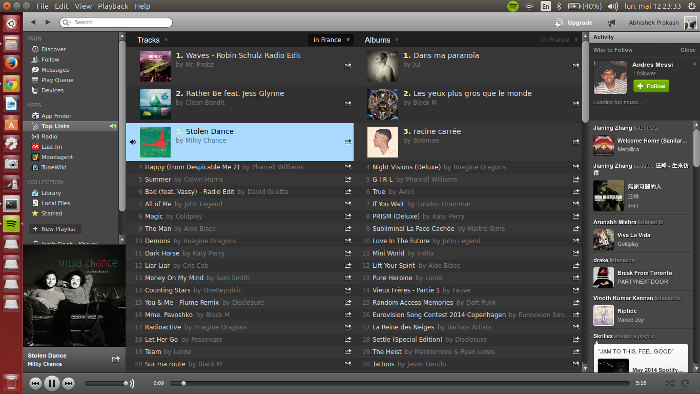
Parte 3. Ottieni Spotify Canzoni su Linux ma senza installarlo
Se non vuoi installare Spotify per Linux, allora c'è un modo che potrei suggerirti per essere ancora in grado di sincronizzare i brani con il tuo Linux. Puoi usare il notabile convertitore “TuneSolo Spotify Music Converter” nel scaricare il Spotify brani utilizzando un altro dispositivo e poi trasferendoli nel tuo Linux una volta terminato il download. Ma prima di affrontare i passaggi da seguire nell'avere Spotify per Linux, discutiamo prima le caratteristiche di TuneSolo Spotify Convertitore di musica.
Caratteristiche di TuneSolo Spotify Music Converter
Riproduci i brani su tutti i dispositivi di tua scelta
Spotify i brani sono generalmente protetti da DRM (Digital Rights Management) che li rende non riproducibili su qualsiasi dispositivo che si desidera utilizzare. Spotify ha consentito agli utenti di riprodurre i brani solo su non più di tre dispositivi, dandoti limitazioni nel godimento Spotify canzoni che ami. Ma con TuneSolo Spotify Music Converter, puoi avere i brani accessibili su molti dispositivi senza alcuna restrizione.
Aiuta a scaricare e convertire canzoni
TuneSolo Spotify Music Converter è anche in grado di aiutarti a scaricare le tue canzoni preferite Spotify. È anche molto abile nel convertire i brani scaricati in un formato audio riproducibile su quasi tutti i dispositivi che hai intorno a te. Alcuni dei formati più comuni che hanno e siamo disponibili per te per includere il formato MP3, WAV, AAC, FLAC e altro.
Ascolto offline
Una volta che i brani sono stati convertiti in un altro formato audio, sarai ora in grado di riprodurli offline. Quello che sappiamo è che possiamo solo giocare Spotify canzoni offline se abbiamo un abbonamento a Spotify Premium, ma con l'aiuto di TuneSolo Spotify Music Converter, puoi anche goderti la stessa funzione.
5x velocità di conversione
Un'altra caratteristica che ti piacerebbe sicuramente TuneSolo Spotify Music Converter è che la sua capacità di fare il lavoro è fino a 5 volte la velocità di conversione. Può completare l'intero processo di download e conversione in un paio di minuti. Con questa funzione, puoi sicuramente risparmiare molto tempo. Immagina, in pochi minuti, di poter già avere dozzine di brani convertiti.
Alta qualità delle canzoni
Naturalmente, l'elevata velocità di conversione non potrebbe essere apprezzata affatto se il prodotto risultante ha una qualità molto bassa. Insieme a TuneSolo Spotify Music Converter, puoi stare certo che ti verrà data la migliore qualità delle canzoni.
Mantiene i tag ID3 e le informazioni sui metadati
Ci sono alcune informazioni significative che sono necessarie per identificare Spotify canzoni. Se la tua preoccupazione riguarda il modo in cui queste informazioni potrebbero essere conservate e conservate, allora dovresti abbandonare le tue preoccupazioni ora. Puoi fidarti TuneSolo Spotify Music Converter nel mantenere i tag ID3 e le informazioni sui metadati delle canzoni anche dopo aver subito il processo di conversione.
Consente agli utenti di organizzare la propria libreria musicale di output
Un'altra cosa che ti piacerebbe usare TuneSolo Spotify Music Converter è che consente ai suoi utenti di organizzare la propria libreria musicale di output. Quindi, sta a te decidere se organizzare le canzoni per artisti o per album o per qualsiasi categoria tu voglia che siano. Sarà molto più facile per te individuare il file del brano di destinazione perché invece di sfogliarli uno per uno, puoi semplicemente fare clic sulla cartella specifica per avere il brano. Puoi anche risparmiare molto tempo con l'aiuto di questa funzione.
Aggiornamenti illimitati per supporto gratuito e illimitato dal team di supporto tecnico
Questo è in realtà ciò che è buono con TuneSolo, avrai diritto ad aggiornamenti gratuiti ogni volta che ce n'è uno disponibile. Puoi anche chiedere il supporto del team tecnico nel caso in cui riscontri un problema durante il processo di download e conversione utilizzando TuneSolo.
Se vuoi provare TuneSolo Spotify Convertitore di musica nell'avere Spotify per Linux, di seguito sono riportati i passaggi su come utilizzare correttamente questo convertitore.
Passaggio 1. Scarica e avvia TuneSolo Spotify Music Converter
La prima cosa che devi fare è andare all'app store del tuo dispositivo e scaricare l'app. Oppure potresti semplicemente accedere al sito Web ufficiale di TuneSolo Spotify Music Converter e scarica l'app da esso. Dopo aver scaricato l'app, devi avviarla sul tuo dispositivo.
Passaggio 2. Carica il file Spotify File di brani in TuneSolo Spotify Music Converter
Una volta lanciato TuneSolo, attendi un paio di minuti finché non carica il file Spotify applicazione. Dovrai anche metterne un po' Spotify dettagli se la situazione lo richiede. Ora vai agli album e alle playlist che desideri convertire e caricali nel convertitore. Per rendere ciò possibile, puoi semplicemente trascinare e rilasciare i brani dalla tua libreria musicale nel convertitore oppure puoi anche copiare il collegamento dei brani e poi incollarli nell'area loro assegnata.

Passo 3. Seleziona il formato di output che desideri avere e la cartella di destinazione dei brani convertiti
Dopo che i brani sono stati selezionati, puoi iniziare a decidere quale formato audio avere. Puoi scegliere tra i formati audio MP3, WAV, AAC e FLAC. Dovrai anche consentire una cartella di output per i brani convertiti finiti.

Passaggio 4. Premere il pulsante "Converti tutto" e avviare il processo di conversione
Ora che i brani da convertire e il formato di output sono tutti impostati, puoi finalmente fare clic sul pulsante "Converti tutto" per avviare finalmente l'intero processo.

Passaggio 5. Fare clic su "Visualizza file di output" per ottenere i brani convertiti
Una volta che i brani sono già stati convertiti, ora puoi controllarli e rivederli nella sezione "Visualizza file di output". Questo è anche il luogo in cui potrai ottenere la conversione Spotify brani e salvarli nel dispositivo che stai utilizzando. Subito dopo, puoi ora provare a sincronizzare i brani con il tuo Linux.
Con solo semplici passaggi da seguire, puoi scaricare facilmente Spotify per Linux tramite TuneSolo Spotify Convertitore di musica. Questo è come il modo indiretto di avere Spotify per Linux, l'importante è che tu possa goderti le canzoni attraverso l'aiuto di uno strumento di terze parti.
Parte 4. Sommario
Il lato negativo qui è che al giorno d'oggi non si può dire completamente che il Spotify l'applicazione potrebbe funzionare al meglio nel tuo Linux. Al momento, non ci sono sviluppatori Linux annunciati e introdotti che possano aiutare a risolvere Spotify bug e problemi. Quindi, se mai dovessi riscontrare problemi con il tuo Spotify applicazione installata sul tuo dispositivo Linux, sarebbe sicuramente una preoccupazione. È molto meglio usare TuneSolo Spotify Convertitore di musica da avere Spotify per Linux. Aiuterà effettivamente a scaricare il tuo preferito Spotify contenuto su un altro dispositivo e poi puoi semplicemente trasferirli nel tuo Linux dopo. Equivale ad avere il funzionario Spotify per Linux.